HP HDX18-1050er: 4 Видео
4 Видео: HP HDX18-1050er

4 Видео
Компьютер предоставляет различные возможности видео.
●
Просмотр фильмов.
●
Участие в играх в Интернете.
●
Редактирование изображений и видео и создание презентаций.
●
Подключение внешних видеоустройств.
●
Просмотр телевидения, в том числе телевидения высокой четкости (только на некоторых
моделях).
14 Глава 4 Видео
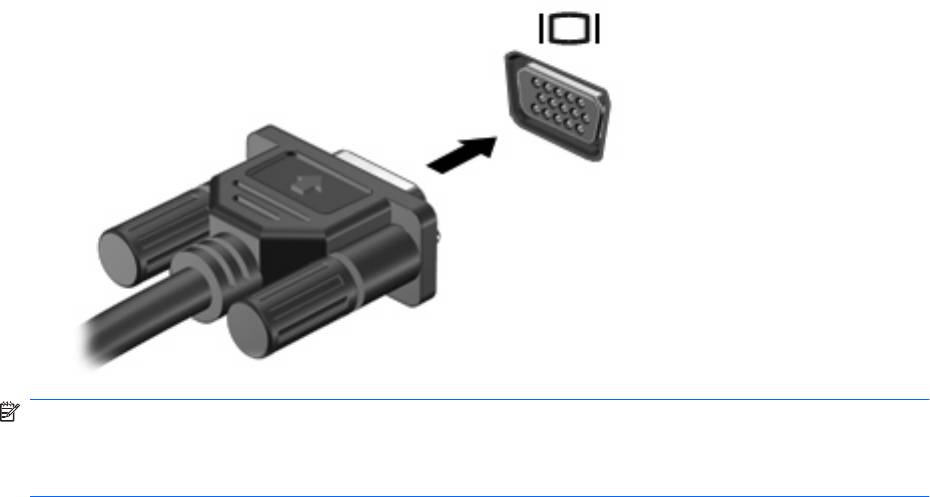
Подключение внешнего монитора или проектора
Порт внешнего монитора позволяет подключить к компьютеру внешнее устройство, например
монитор или проектор.
▲
Для этого подключите кабель устройства к порту внешнего монитора.
ПРИМЕЧАНИЕ: Если на правильно подключенном внешнем мониторе отсутствует
изображение, попробуйте нажать клавиши fn+f4, чтобы переключить на него изображение.
Повторное нажатие клавиш fn+f4 позволяет переключать вывод изображения между
компьютерным экраном и внешним устройством.
Подключение внешнего монитора или проектора 15
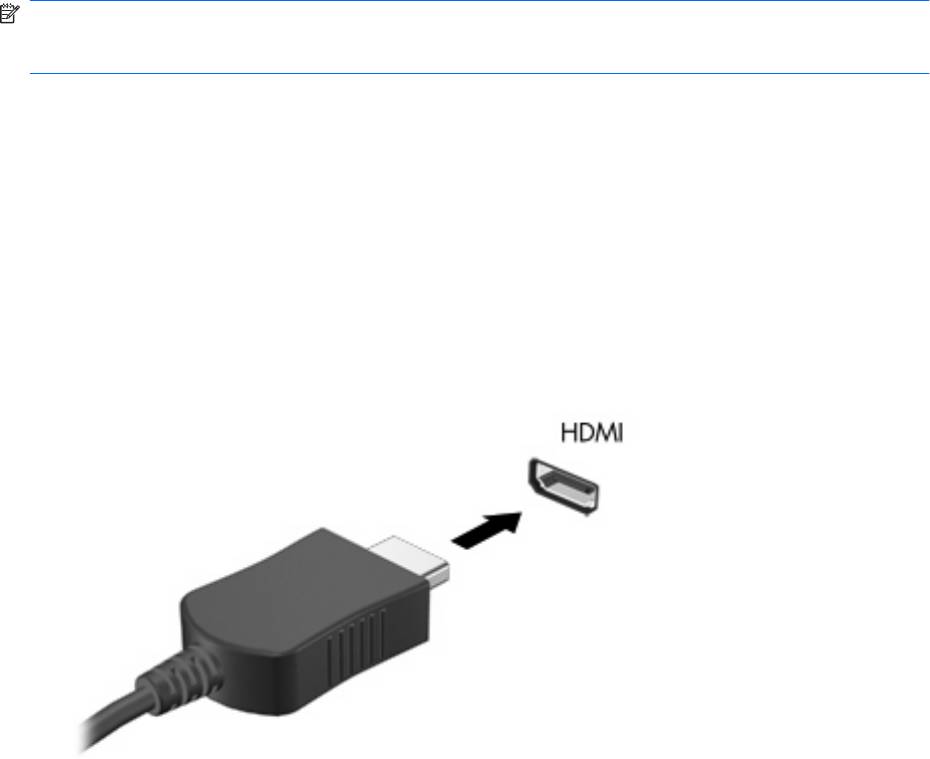
Подключение устройства HDMI
ПРИМЕЧАНИЕ: Для передачи сигналов видео через порт HDMI необходим кабель HDMI
(приобретается отдельно), который можно приобрести в большинстве магазинов, торгующих
электронной техникой.
Компьютер оборудован портом HDMI (High Definition Multimedia Interface, мультимедийный
интерфейс высокой четкости). Порт HDMI предназначен для подключения к компьютеру
дополнительного устройства видео или аудио, например телевизора высокой четкости или
любого другого совместимого цифрового или звукового устройства.
Компьютер поддерживает одно устройство HDMI, подключенное к порту HDMI. При этом
поддерживается одновременный вывод изображения на экран компьютера или
поддерживаемый внешний дисплей.
Для подключения звукового
или видеоустройства к порту HDMI выполните следующие действия.
1. Подключите один разъем кабеля HDMI к порту HDMI компьютера.
2. Подключите другой разъем кабеля к видеоустройству в соответствии с инструкциями
производителя устройства.
3. Чтобы переключать изображение между устройствами вывода, подключенными к
компьютеру, используйте сочетание клавиш fn+f4.
Настройка аудио с использованием HDMI
Для достижения наилучших результатов подключите устройство аудио или видео (например
телевизор высокой четкости) к порту HDMI, а для работы с мультимедиа используйте
программу MediaSmart.
Также необходимо определить тип установленной в компьютере графической платы и настроить
используемое по умолчанию устройство воспроизведения звука для работы с этой платой.
Определение типа графической платы, установленной в компьютере
▲
Посмотрите на наклейку на клавиатуре компьютера.
16 Глава 4 Видео

— или —
1. Выберите Пуск > Компьютер > Свойства системы.
2. На левой панели щелкните Диспетчер устройств.
ПРИМЕЧАНИЕ: Для повышения безопасности компьютера ОС Windows имеет функцию
управления учетными записями пользователей. Для выполнения некоторых задач,
например для установки программного обеспечения, запуска утилит или изменения
параметров Windows, может быть предложено подтвердить права доступа или ввести
пароль. Дополнительные сведения см. в центре справки и поддержки.
3. Щелкните знак плюс (+) рядом со строкой Видеоадаптеры.
Выбор HDMI как устройства воспроизведения звука по умолчанию
1. Выберите Пуск > Панель управления > Оборудование и звук > Звук.
2. На вкладке Воспроизведение отображаются несколько вариантов для выбора. Выберите
вариант с HDMI и щелкните По умолчанию.
3. Щелкните OK.
4. Запустите программу MediaSmart или перезапустите ее, если она уже запущена.
Подключение устройства HDMI 17

Просмотр телепередач (только на некоторых
моделях)
Встроенный (только на некоторых моделях) или дополнительный внешний ТВ-тюнер можно
использовать для просмотра, записи и приостановки телепрограмм в прямом эфире. Если
компьютер оборудован встроенным ТВ-тюнером, к нему прилагаются два пульта дистанционного
управления.
●
Мобильный пульт дистанционного управления HP ScrollSmart. Предоставляет
дистанционное управление функциями (например воспроизведением аудио и видео) и
может храниться в гнезде
для карт ExpressCard для мобильного использования.
●
Пульт дистанционного управления HP Media. Предоставляет дополнительные функции
управления мультимедиа и телевидением. Его размер больше, чем пульта HP ScrollSmart.
Для просмотра телепередач на компьютере необходимо настроить ТВ-тюнер в соответствии с
инструкциями в прилагаемом к компьютеру печатном руководстве Notebook Essentials (Основы
работы с ноутбуком) или в руководстве пользователя, прилагаемом к дополнительному
внешнему
ТВ-тюнеру.
Можно просматривать телепередачи в режиме MediaSmart TV с использованием ТВ-тюнера или
потоковой передачи ТВ в Интернете. Можно также планировать запись и просматривать
записанные телепередачи на компьютере.
ПРИМЕЧАНИЕ: Некоторые функции режима MediaSmart TV, например прием потокового
Интернет-вещания, могут требовать дополнительного оборудования или услуг (например
высокоскоростного подключения к Интернету) или быть недоступны в некоторых странах.
Режим MediaSmart TV поддерживает следующие варианты использования.
●
Slingbox (только на некоторых моделях). Воспроизведение текущего телевещания из
дома с возможностью удаленного просмотра.
●
EPG. Просмотр EPG (электронной программы передач).
●
ТВ-передачи в прямом эфире. Воспроизведение прямых телепередач.
●
Записанные ТВ-передачи. Просмотр ранее записанных ТВ-программ.
●
Расписание. Просмотр запланированных записей.
●
Интернет-ТВ. Воспроизведение текущих
телепрограмм из Интернета.
В данном разделе описывается просмотр телепередач с помощью пульта дистанционного
управления HP Media.
Для просмотра ТВ-передач в прямом эфире выполните следующие действия.
1. Нажмите кнопку ТV на пульте дистанционного управления HP Media, чтобы открыть режим
MediaSmart TV.
2. С помощью кнопок со стрелками выберите источник и нажмите кнопку ОК. В окне
предварительного просмотра начнется воспроизведение
телепередачи.
3. Для просмотра в полноэкранном режиме нажмите кнопку со стрелкой вправо, чтобы
переместить указатель на окно предварительного просмотра, и нажмите кнопку ОК.
18 Глава 4 Видео
Для просмотра ранее записанной телевизионной передачи выполните следующие действия.
1. Нажмите кнопку ТV на пульте дистанционного управления HP Media, чтобы открыть режим
MediaSmart TV.
2. С помощью кнопок со стрелками выберите «Записанные ТВ-передачи» и нажмите кнопку
ОК. Консоль будет обновлена и появится список всех записанных программ.
3. С помощью кнопок со стрелками выберите программу, которую требуется
просмотреть, и
нажмите кнопку ОК. В окне предварительного просмотра начнется воспроизведение
записанной программы.
4. Для просмотра в полноэкранном режиме нажмите кнопку со стрелкой вправо, чтобы
переместить указатель на окно предварительного просмотра, и нажмите кнопку ОК.
Для получения дополнительной информации об использовании программы MediaSmart
выберите Пуск > Справка и поддержка.
Просмотр телепередач (только на
некоторых моделях)19
Оглавление
- Содержание
- 1 Защита компьютера
- 2 Использование паролей
- 3 Использование антивирусного программного обеспечения
- 4 Использование брандмауэра
- 5 Установка критических обновлений безопасности
- 6 Установка дополнительного замка с тросиком
- 7 Использование считывателя отпечатков пальцев (только на некоторых моделях)
- Указатель
- Содержание
- 1 Использование указывающих устройств
- 2 Использование клавиатуры
- 3 Использование цифровых панелей
- 4 Очистка сенсорной панели и клавиатуры
- Указатель
- Содержание
- 1 Обзор
- 2 Создание дисков восстановления
- 3 Создание резервной копии информации
- 4 Выполнение восстановления
- Указатель
- Содержание
- Обновление программного обеспечения
- Указатель
- Содержание
- 1 Определение установленных устройств
- 2 Обращение с дисководами
- 3 Использование оптического дисковода
- 4 Улучшение производительности жесткого диска
- 5 Использование программы HP ProtectSmart Hard Drive Protection
- 6 Замена жесткого диска
- 7 Устранение неполадок
- Указатель
- Содержание
- Добавление или замена модуля памяти
- Указатель
- Содержание
- 1 Использование модема (только на некоторых моделях)
- 2 Модем и локальная вычислительная сеть
- Указатель
- Содержание
- 1 Функции компонентов
- 2 Перечень кнопок
- 3 Установка и замена батареи
- 4 Устранение неполадок
- Указатель
- Содержание
- 1 Функции компонентов
- 2 Краткое справочное руководство
- 3 Установка и замена батареи
- 4 Устранение неполадок
- Указатель
- Содержание
- 1 Использование устройства USB
- 2 Использование устройства eSATA
- 3 Использование устройства 1394
- 4 Использование порта расширения
- Указатель
- Содержание
- 1 Запуск программы настройки
- 2 Использование программы настройки
- 3 Меню программы настройки
- Указатель
- Содержание
- 1 Определение оборудования
- 2 Компоненты
- 3 Наклейки
- Указатель
- Содержание
- 1 Использование цифровых карт памяти
- 2 Использование карт ExpressCard
- Указатель
- Содержание
- 1 Настройка параметров электропитания
- 2 Использование внешнего источника питания переменного тока
- 3 Питание от батареи
- 4 Выключение компьютера
- Указатель
- Содержание
- 1 Мультимедийные функции
- 2 Мультимедийные программы
- 3 Звук
- 4 Видео
- 5 Оптический дисковод
- 6 Веб-камера
- 7 Устранение неполадок
- Указатель
- Содержание
- 1 Использование устройств беспроводной связи (только на некоторых моделях)
- 2 Использование беспроводной ЛВС
- 3 Использование модуля высокоскоростной беспроводной связи HP (только на некоторых моделях)
- 4 Использование беспроводных устройств Bluetooth (только для некоторых моделей)
- 5 Устранение неполадок беспроводного подключения
- Указатель






